Bien qu'Apple continue d'optimiser l'écran de l'iPhone, il n'est toujours pas assez grand pour partager des vidéos ou des jeux avec d'autres personnes. Alternativement, vous pouvez refléter l'écran de l'iPhone sur le téléviseur. Aujourd'hui, il existe de nombreux téléviseurs intelligents sur le marché qui vous permettent d'afficher le contenu multimédia de votre iPhone sur l'écran du téléviseur et d'écouter le son via le haut-parleur du téléviseur. Ce guide vous montrera les moyens les plus simples de faire le travail et vous montrera comment faire en détail.

Partie 1. Comment mettre en miroir l'iPhone sur Apple TV
Le moyen le plus simple de mettre en miroir un iPhone sur un téléviseur sans fil consiste à utiliser un Apple TV. La fonction Screen Mirroring intégrée vous permet de faire le travail sans matériel ni logiciel supplémentaire. Tout ce dont vous avez besoin est un bon réseau Wi-Fi.
Étape 1 Assurez-vous de connecter votre iPhone et votre Apple TV au même réseau Wi-Fi. Allumez votre Apple TV, choisissez Paramètres sur l'écran d'accueil, accédez à Réseau, presse Wi-Fi, et connectez-en un approprié.

Étape 2 Tournez-vous vers votre iPhone et connectez-vous au même réseau. Saisissez ensuite le Control Centeret appuyez sur Écran miroir. Choisissez votre Apple TV dans la liste.
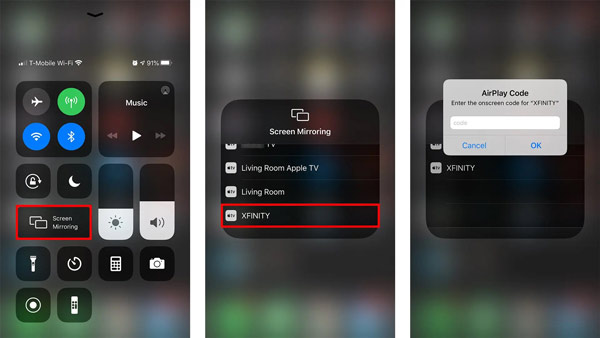
Étape 3 Ensuite, saisissez le code d'accès AirPlay qui apparaît sur l'écran de votre téléviseur. Maintenant, l'écran de votre iPhone devrait apparaître sur votre Apple TV. Et si votre AirPlay ne fonctionne pas?
Partie 2. Comment mettre en miroir un iPhone sur des téléviseurs sans Apple TV
Même si vous n'avez pas d'Apple TV, vous pouvez toujours voir l'écran de votre iPhone sur un grand écran. De plus, il existe plusieurs façons de terminer le travail. Vous pouvez choisir le bon chemin en fonction de votre situation et refléter rapidement l'écran de votre iPhone sur un téléviseur intelligent.
Comment mettre en miroir l'iPhone sur la télévision sans fil
Actuellement, une partie des téléviseurs intelligents sont également compatibles avec AirPlay. Le moyen simple d'afficher l'écran de votre iPhone à la télévision consiste à utiliser une connexion sans fil. Vous pouvez vérifier auprès du fabricant de votre téléviseur si votre appareil est compatible avec AirPlay 2.
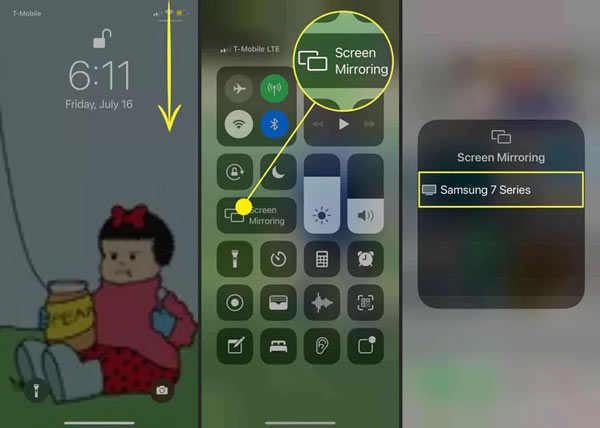
Étape 1 Connectez également votre iPhone et votre smart TV au même réseau Wi-Fi. Activer AirPlay sur votre télé.
Étape 2 Tournez-vous vers votre iPhone, appuyez sur Écran miroir sur le panneau Control Center et choisissez votre téléviseur. Ensuite, tout le contenu affiché sur votre iPhone apparaîtra également sur votre téléviseur.
Ou diffusez une vidéo de votre iPhone vers la télévision, ouvrez-la dans votre application Photos, appuyez sur le Partagez bouton, choisissez AirPlay, et sélectionnez votre téléviseur intelligent.
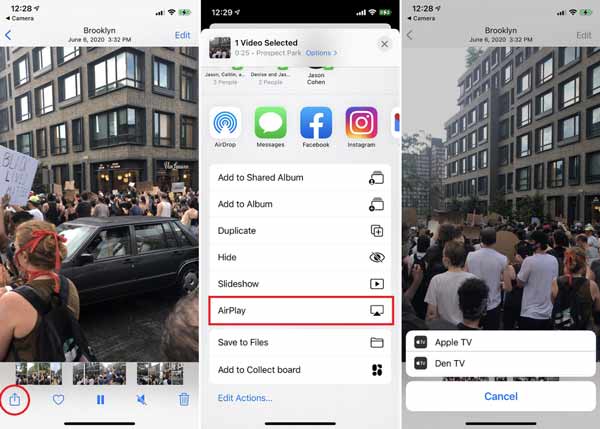
Notez : : La plupart des applications de diffusion prennent en charge la diffusion de vidéos depuis l'iPhone vers la télévision, comme YouTube.
Comment mettre en miroir l'iPhone sur un téléviseur avec un adaptateur AV numérique Lightning
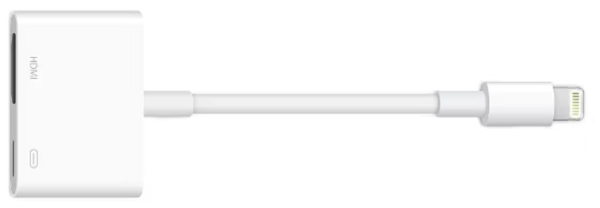
Pour refléter votre iPhone sur un téléviseur sans Wi-Fi, vous avez besoin d'un adaptateur Lightning vers HDMI. L'inconvénient est la limite de la qualité vidéo, mais les derniers adaptateurs promettent du 1080p. Selon les ports de votre téléviseur, utilisez un adaptateur Lightning vers VGA ou un adaptateur USB-C vers HDMI.
Connectez l'adaptateur au port Lightning ou USB-C de votre appareil iOS. Ensuite, connectez votre téléviseur à l'adaptateur avec un câble HDMI. Enfin, passez à la source d'entrée appropriée sur votre téléviseur pour commencer à refléter votre iPhone sur votre téléviseur.
Comment mettre en miroir l'iPhone sur un téléviseur Samsung
Certains fabricants de téléviseurs intelligents ont ajouté la capacité de duplication d'écran. L'application SmartView, par exemple, vous permet de mettre en miroir gratuitement un iPhone sur un téléviseur Samsung via un bon réseau Wi-Fi.
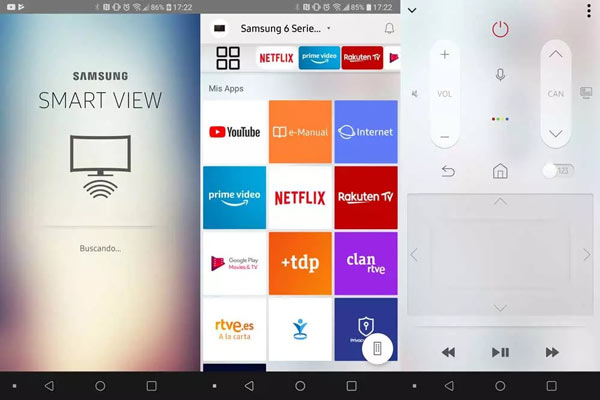
Étape 1 Assurez-vous que votre iPhone et votre téléviseur sont connectés au même réseau Wi-Fi. Allumez votre téléviseur Samsung.
Étape 2 Installez l'application SmartView sur votre iPhone et lancez-la. L'application recherchera automatiquement les téléviseurs disponibles. Sélectionnez votre téléviseur Samsung.
Étape 3 Tournez-vous vers votre téléviseur et appuyez sur Autoriser lorsque vous y êtes invité. Maintenant, vous pouvez partager l'écran de votre iPhone.
Comment diffuser un iPhone sur une Smart TV avec Google Chromecast
Si votre téléviseur intelligent ne prend pas en charge AirPlay, vous pouvez utiliser la technologie de diffusion sans fil de Google. Google Chromecast est un appareil de streaming populaire avec un câble HDMI. Il peut fonctionner avec Google TV et la plupart des téléviseurs intelligents des grandes marques.
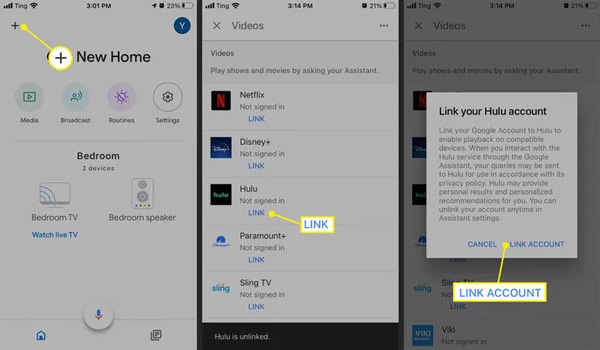
Étape 1 Pour mettre en miroir un iPhone sur un téléviseur avec Chromecast, exécutez l'application Google Home sur votre iPhone et configurez votre Chromecast.
Étape 2 Associez ensuite votre compte de diffusion dans l'application.
Étape 3 Ensuite, démarrez l'application de diffusion en continu, sélectionnez une vidéo et appuyez sur le Grilles en bouton. Choisissez ensuite votre appareil Chromecast dans la liste.
Astuce bonus : la meilleure façon de mettre en miroir l'iPhone sur le PC

Aujourd'hui, de plus en plus de foyers sont équipés d'ordinateurs au lieu de téléviseurs. Si vous avez l'intention de refléter l'écran d'un iPhone sur un PC, Apeaksoft Miroir de Téléphone est la meilleure option. Il est non seulement facile à utiliser, mais également capable de protéger la qualité vidéo.

4,000,000+ Téléchargements
Mettre en miroir l'écran de l'iPhone sur un PC en un seul clic.
Conservez et optimisez la qualité vidéo à l'aide de la technologie AI.
Prend en charge une large gamme de modèles d'iPhone et d'iPad.
Enregistrez l'écran de l'iPhone ou de l'Android sur un ordinateur pendant que l'écran est en miroir.
Partie 3. FAQ sur la mise en miroir de l'iPhone sur le téléviseur
Comment désactiver la mise en miroir d'écran sur un iPhone ?
Ouvrez votre centre de contrôle, appuyez sur Écran miroiret appuyez sur Arrêter la mise en miroir. Si vous utilisez AirPlay pour mettre en miroir votre iPhone, appuyez sur AirPlay et appuyez sur Arrêter AirPlay. Ou appuyez sur le Arrêter sur la barre de mise en miroir de l'écran en haut de votre écran.
Pourquoi la mise en miroir de l'écran de l'iPhone sur le téléviseur Samsung ne fonctionne-t-elle pas ?
Si votre téléviseur Samsung ou votre iPhone rencontre des problèmes de connexion réseau, la duplication d'écran ne fonctionnera pas. De plus, l'appareil incompatible est une autre cause pour laquelle la mise en miroir de l'écran du téléviseur Samsung ne fonctionne pas.
Comment réparer l'absence de son lorsque l'écran reflète l'iPhone sur le téléviseur ?
Un certain nombre de facteurs peuvent entraver le son de votre téléviseur lors de la mise en miroir de l'écran de l'iPhone, tels qu'un volume extrêmement faible ou coupé, des paramètres sonores incorrects, des problèmes de logiciel ou de matériel TV, etc.
Conclusion
Maintenant, vous devez comprendre comment mettre en miroir un écran d'iPhone sur un téléviseur avec ou sans wifi. Le moyen le plus simple de partager l'écran d'un iPhone est une Apple TV. Vous pouvez également diffuser des vidéos sur d'autres téléviseurs intelligents avec AirPlay, à l'aide d'un adaptateur AV numérique Lightning, de Google Chromecast, etc. Apeaksoft Phone Mirror vous permet de partager rapidement l'écran de votre iPhone avec un PC. Si vous avez d'autres questions, veuillez les écrire ci-dessous.




